Kablosuz fareye geçiş, Chromebook'unuzun izleme dörtgeni çok kötü veya yavaşsa üretkenliğinizi artıracaktır. Ayrıca harici fareler de daha ergonomik ve rahattır. Bu eğitimde, kablosuz fareyi Chromebook'unuza bağlamanın yolları vurgulanmaktadır.
Ayrıca, kablosuz fare 'i Chromebook'unuza bağlarken karşılaşabileceğiniz sorunlar için sorun giderme düzeltmeleri de ekledik.
Kablosuz Fare Fareyi Dongle Kullanarak Bağlama
USB alıcısı/konektörü veya Radyo Frekansı (RF) donanım kilidi bulunan kablosuz farelerde tak ve kullan kurulumu bulunur. USB donanım kilidi, sinyalleri fareden Chromebook'unuza iletir.
Fareyi açın ve USB alıcısını Chromebook'unuzun USB bağlantı noktasına takın. Chromebook'unuz fareyi anında algılamalıdır.

Fareniz bağlanmıyorsa açık ve şarjlı olduğundan emin olun; kablosuz farelerin güç düğmeleri genellikle altta veya yan tarafta bulunur.
Ayrıca alıcının bağlantısının gevşek olmadığından emin olun. Fare kablosuz alıcıları genellikle bir USB Tip A (veya USB-A) bağlantısı gerektirir. Chromebook'unuzda USB-A bağlantı noktası yoksa fare RF alıcınızı bir USB hub'ına veya adaptöre takın.
Kablosuz Bluetooth Fare Bağlama
Bu fareler, Bluetooth aracılığıyla sinyalleri Chromebook'unuza iletir. RF farelerin aksine, Bluetooth farelerin kurulumu daha fazla zaman gerektirir ancak süreç nispeten basittir.
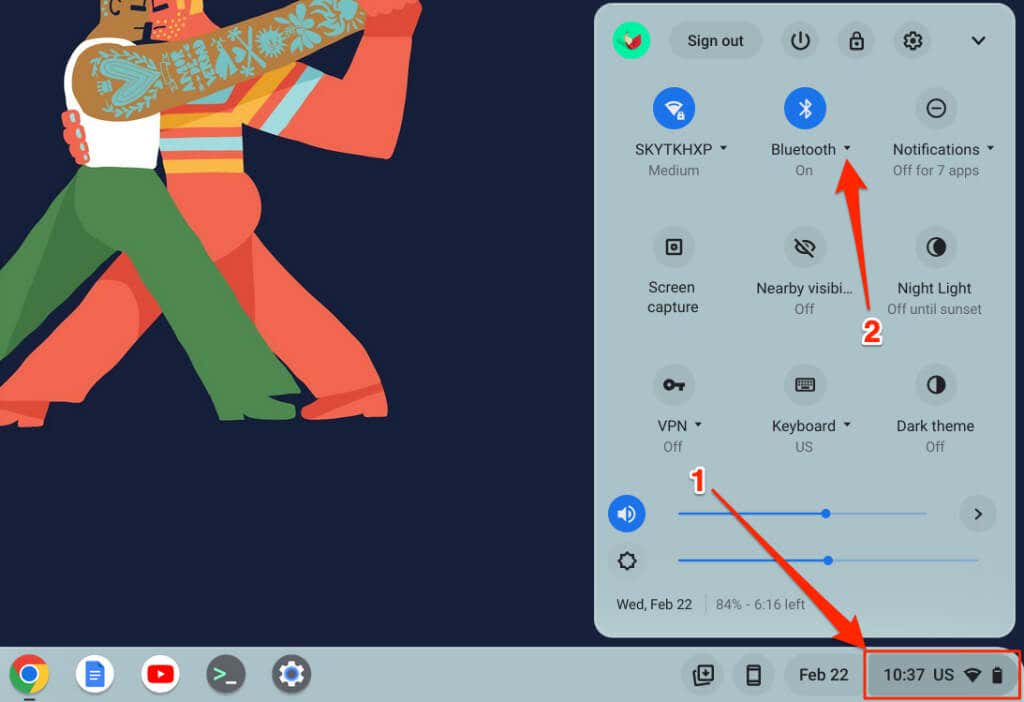
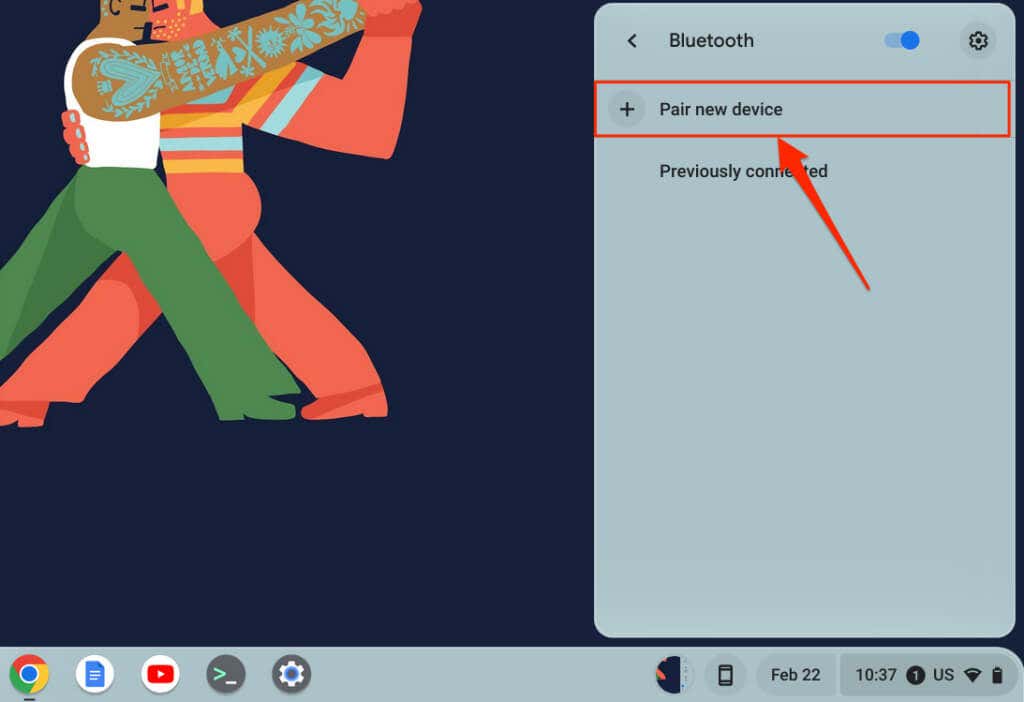
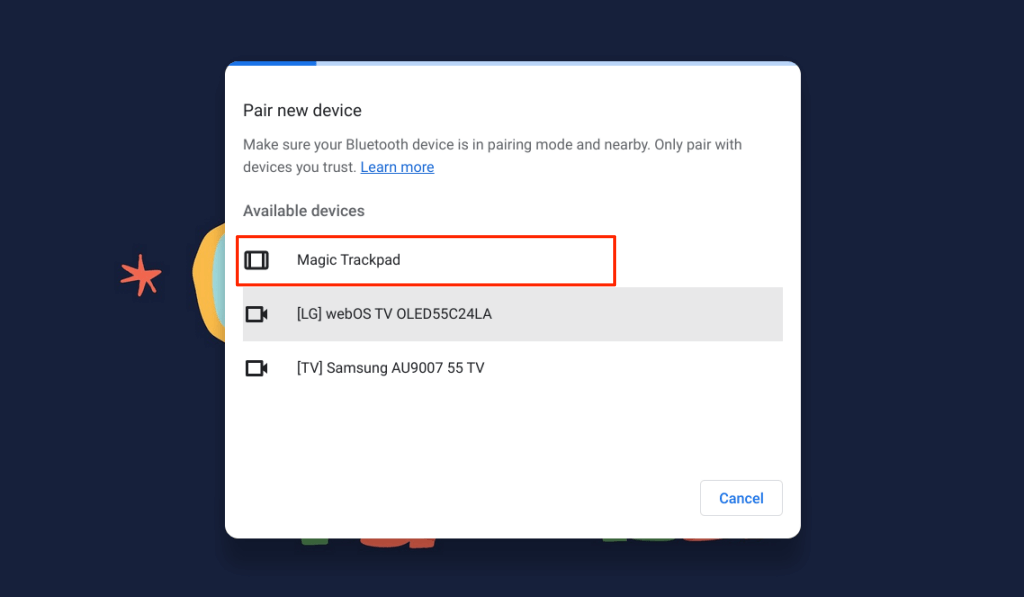
Kablosuz fare Chromebook'unuza bağlandığında ekranınızın alt kısmında bir başarı mesajı göreceksiniz. Bluetooth farenin çalışmaya başlaması (ör. imlecinizi hareket ettirme, tıklama, kaydırma vb.) birkaç saniye sürebilir.
Bluetooth Farenin Chromebook'la Eşleşmesini Kaldırma veya Bağlantısını Kesme.
USB alıcısının çıkarılması, RF farenin Chromebook'unuzla olan eşleşmesini anında kaldırır ve bağlantısını keser. Farenin güç düğmesini kapatmak da RF ve Bluetooth fareler için işe yarar. Bazı kablosuz fareler belirli bir süre kullanılmadığında veya kullanılmadığında otomatik olarak bağlantı kesilir.
Ayrıca Chromebook'unuzun ayarlar menüsünden Bluetooth destekli bir farenin bağlantısını kesebilir veya eşleşmesini kaldırabilirsiniz.
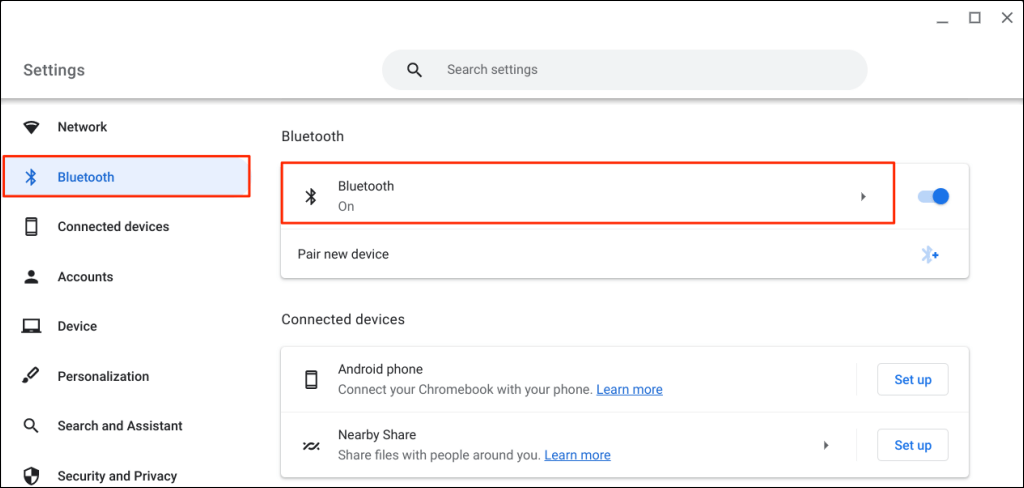
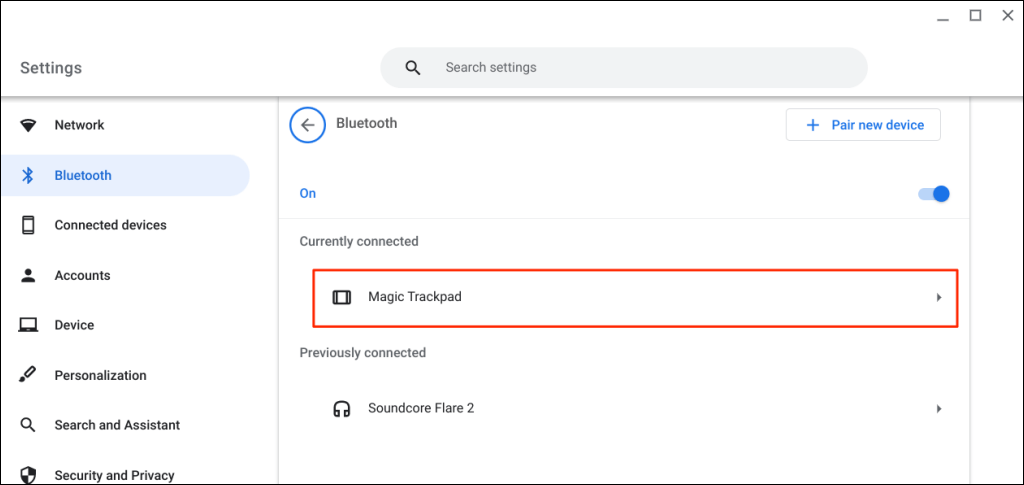
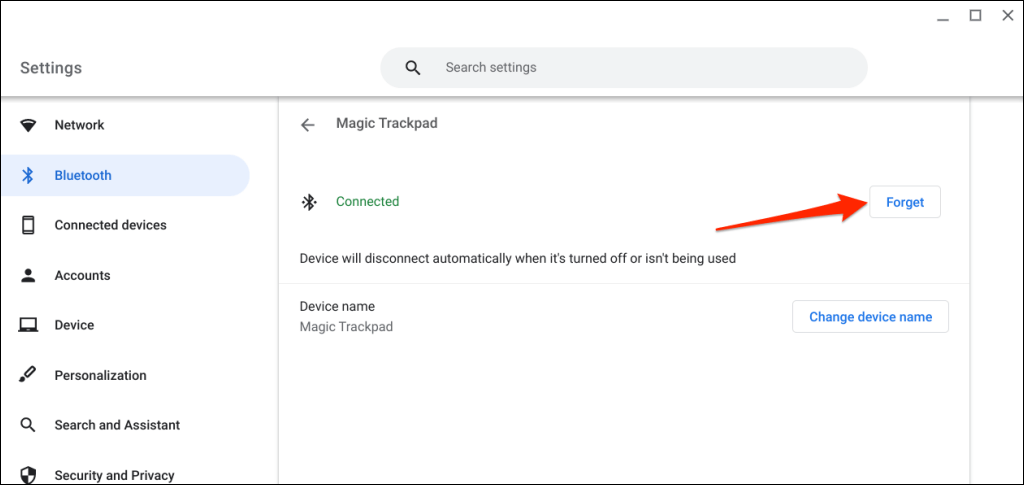
Kablosuz Fare Adınızı Değiştirin
ChromeOS, Bluetooth cihazlarının ve aksesuarlarının adını özelleştirmenize olanak tanır. Bluetooth farenizin fabrikada ayarlanan adını beğenmediyseniz ChromeOS Bluetooth ayarları menüsünden adını değiştirin.
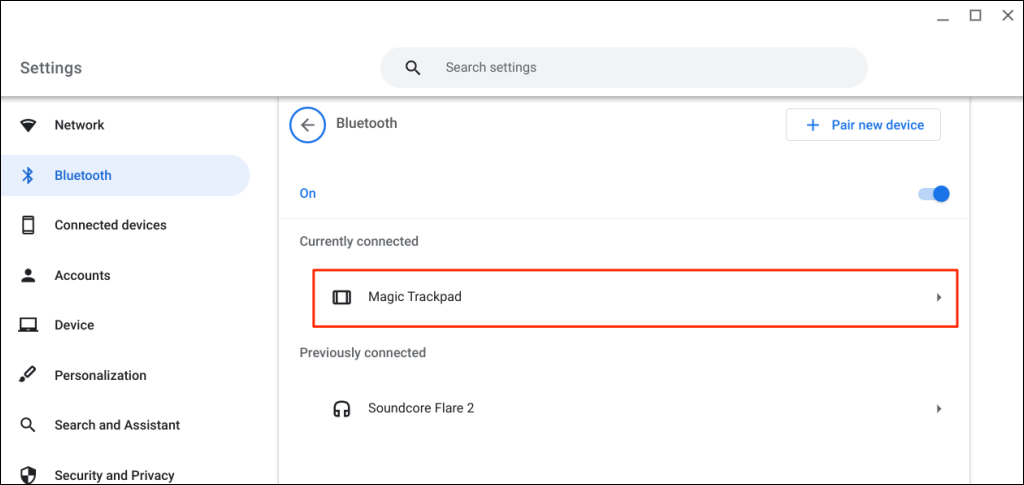
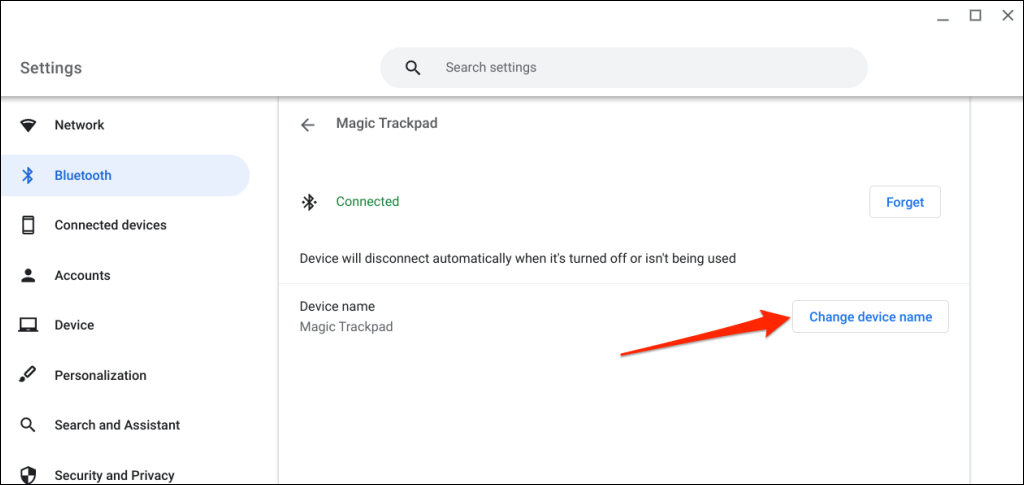
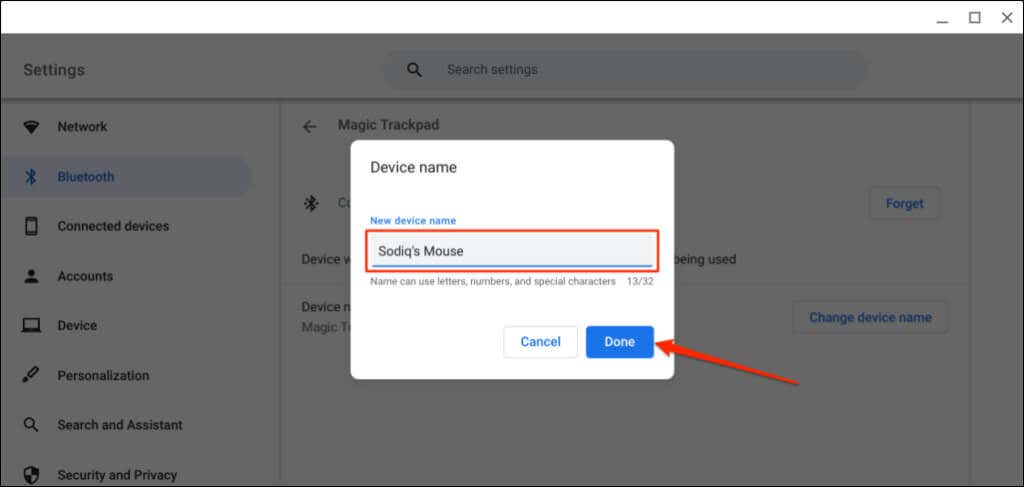
Kablosuz Fareyi Chromebook'a Bağlayamıyor musunuz? Bu 5 Düzeltmeyi deneyin
Bir Bluetooth fareyi Chromebook'unuza bağladığınızda sürekli "Eşleşemedi" hatası mı alıyorsunuz? Eşleştirildiğinde RF fareniz gecikiyor veya ara sıra bağlantı kesiliyor mu?
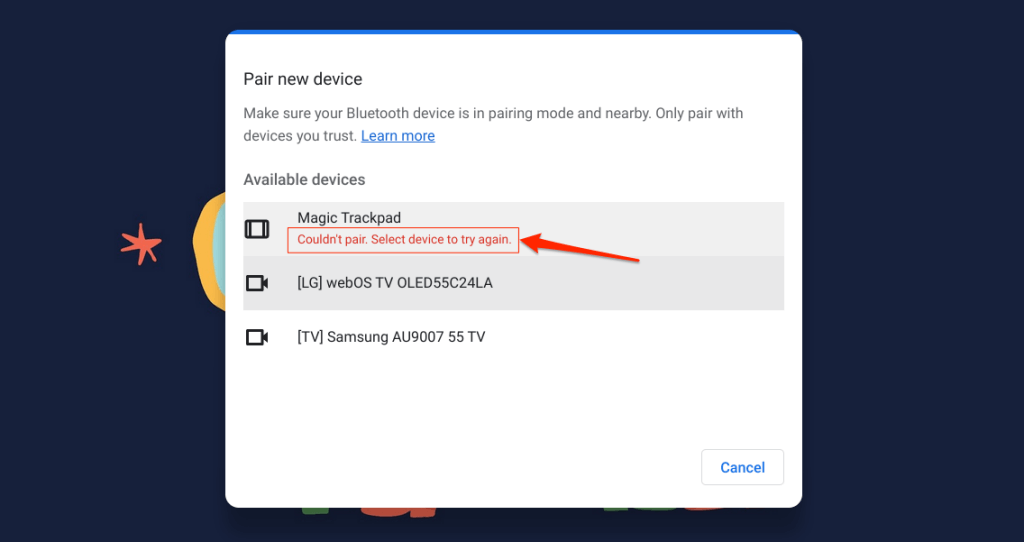
Fareniz Bluetooth kapsama alanı dışındaysa veya eşleştirme modunda değilse Chromebook'unuza bağlanmayacaktır. Güçle ilgili sorunlar, kablosuz farenizin Chromebook'unuza bağlanmasını da engelleyebilir.
Bu bölüm, Chromebook fails to connect a kablosuz fare.
cihazınızda deneyebileceğiniz sorun giderme çözümlerini kapsar.1. Farklı Bir USB Bağlantı Noktasını Deneyin

Gevşek bir USB bağlantısı, RF farenin zaman zaman Chromebook'unuzla bağlantısının kesilmesine neden olabilir. Bazen, alıcı yanlış takılmışsa fare çalışmıyor..
Farenin USB alıcısını çıkarın ve Chromebook'unuzun USB bağlantı noktasına veya harici USB hub'ına tekrar takın. Fareniz hâlâ çalışmıyorsa bir sonraki sorun giderme düzeltmesine geçin.
2. Fareyi Chromebook'unuza Yaklaştırın
Kablosuz fareniz Chromebook'unuzdan çok uzaktaysa, yaklaştırdığınızda giriş gecikmesi sorunları çözülecektir.

Kablosuz fareler (RF veya Bluetooth destekli), bu sınırın ötesinde çalışmayacakları maksimum bir işletim sistemine sahiptir. Farenize bağlı olarak mesafe, altı ila 33 fit (iki ila 10 metre) arasında değişir.
Çalıştırma mesafesi özellikleri için farenizin kullanım kılavuzuna veya üreticinin web sitesine bakın.
3. Paraziti Kontrol Edin

Metal nesneler, Wi-Fi yönlendiricileri ve koruması zayıf kablolar, kablosuz farenizin sinyalini engelleyebilir ve arızalara neden olabilir. 2,4 GHz frekans bandı üzerinde çalışan radyasyon yayan elektronik cihazlar (mikrodalga, harici ekranlar, kulaklıklar vb.) de parazit üretir.
Gecikmesiz bir bağlantı için farenizi ve alıcısını diğer kablosuz cihazlardan ve metal nesnelerden en az üç fit (bir metre) uzakta tutun. Yönlendiricinizin kanalını 5 GHz'e değiştirme aynı zamanda olası Wi-Fi girişimini de en aza indirebilir.
Farenizin USB alıcısının yerleşimi, parazite karşı duyarlılığını etkiler. Bazı üreticiler USB alıcınızı fareyle aynı tarafa takmanızı önerir.

Örneğin, sağ elinizi kullanıyorsanız, alıcıyı Chromebook'unuzun sağ tarafındaki bir USB bağlantı noktasına bağlamak en iyisidir.
Bu Logitech'ten teknik inceleme, kablosuz fare bağlantınızı parazite karşı optimize etmeye yönelik daha pratik öneriler içermektedir.
4. Fareyi Yeniden Başlatın
Farenizin güç düğmesini bulun ve birkaç saniyeliğine kapatın. Tekrar açın ve Chromebook'unuza tekrar bağlamayı deneyin.
5. Farenizi Şarj Edin veya Pilini Değiştirin
Kablosuz fareler, pilleri azaldığında veya hasar gördüğünde sıklıkla arızalanır. RF fareler genellikle çıkarılabilir piller kullanır ve pil ömrü kullanıma, pil türüne, kapasiteye ve diğer faktörlere göre değişir.

Farenizin çıkarılabilir pillerinin ne zaman değiştirilmesi gerektiğini söylemek zor olabilir, özellikle de LED göstergesi yoksa. Pil yönetimi bilgileri için farenizin kullanım kılavuzuna veya üreticinin web sitesine bakın..
LED göstergeli fare modelleri, pilleri azaldığında kırmızı renkte yanıp söner. Fareyi kapatın, pilleri değiştirin, tekrar açın ve Chromebook'unuza tekrar bağlamayı deneyin. Fare açılmıyor veya Chromebook'unuzla eşleşmiyorsa pil bölmesini kontrol edin ve pillerin doğru şekilde sabitlendiğinden emin olun.

Farenizde yerleşik şarj edilebilir pil varsa, onu bir güç kaynağına bağlayın ve birkaç dakika şarj edin. Fareyi şarj olduğunda fişini çekin, eşleştirme moduna getirin ve Chromebook'unuza bağlayın.
6. Chromebook'u Güncelleyin ve Yeniden Başlatın
En son ChromeOS güncellemesini yükleme, Chromebook'unuzdaki bağlantıyla ilgili sorunları çözebilir.
Chromebook'unuzun Ayarlaruygulamasını açın ve kenar çubuğunda ChromeOS Hakkında'yı seçin. Mevcut güncellemeleri bulmak için Güncellemeleri kontrol et'i veya bekleyen güncellemeleri yüklemek için Yeniden başlat'ı seçin.
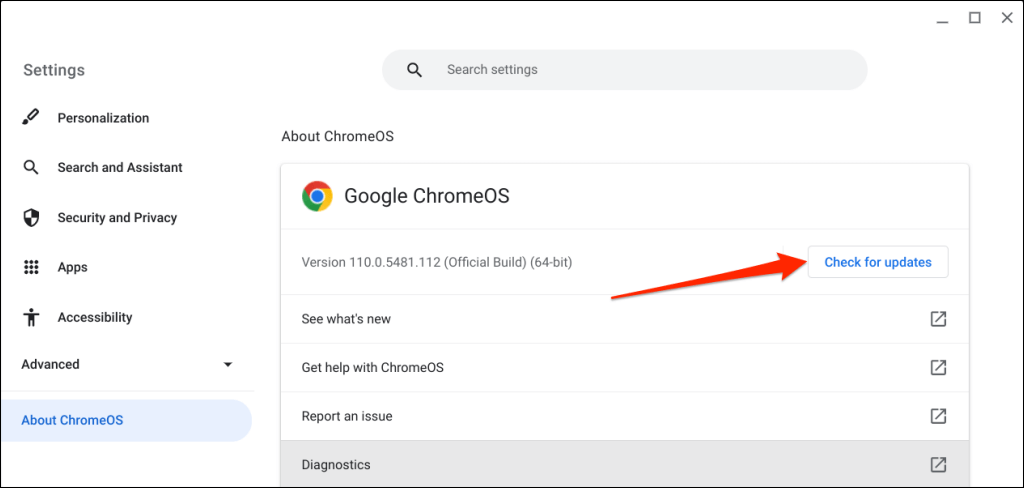
Kablosuza Geçin
Kablosuz fareyi Chromebook'unuza bağlamak basittir. Kablosuz fareniz yoksa öneriler için ergonomik fare satın alma rehberi bölümümüzü inceleyin.
.